

Av Adela D. Louie, Senast uppdaterad: January 22, 2018
"Jag tenderar att hitta ett svar på hur man återställer data från en OS skadad Android-telefon."
Alla av oss älskar att använda våra mobiltelefoner. Vi tar bilder, spelar in videor, laddar ner olika sorters musik, installerar en applikation och mer. Mobiltelefoner hjälper oss också att göra våra liv enklare. Vi kan också spara samtal med våra nära och kära och våra kollegor från jobbet.
Vi sparar också viktiga filer som vi använder för våra dagliga jobb. Med alla dessa saker som våra mobiltelefoner gör för oss, blev det en mycket ömtålig enhet. Men ibland händer det bara hemska saker. Eftersom den här typen av enheter är väldigt ömtåliga för oss är vi bara rädda för att något dåligt kan hända som att dess operativsystem kan bli skadat och som verkligen kommer att få dig att känna dig frustrerad och orolig.
I denna typ av situation kan verkligen göra oss oroliga för vår data på våra skadade mobila enheter. Vi tenderar att hitta ett svar på hur vi kan återställa data från en OS-skadad Android-enhet. Inget att oroa sig för eftersom det enda svaret på ditt problem är att använda en programvara från tredje part och det är ingen annan än FoneDog Toolkit -- Broken Android Data Extraction.
Detta kommer säkert att hjälpa dig att återställa all din data från din OS skadad Android mobil enhet. Vad vi alla vet är att när din Android-enhet är skadad, kommer det inte att finnas något sätt att återställa dina data som är lagrade på din Android-enhet. Men inte med FoneDog Toolkit. Med detta program, omöjligt Android skadad återställning kan bli möjlig.
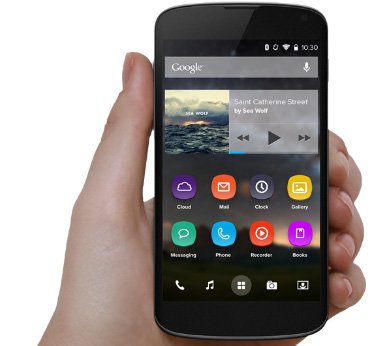
Hur man återställer data från en Os-skadad Android-telefon
Del 1. Vad är Fonedog ToolkitDel 2. Återställ data från en OS-skadad Android-telefonDel 3. Slutsatser
Smakämnen FoneDog Toolkit -- Broken Android Data Extraction kan hjälpa dig att återställa all din data från din OS-skadade Android-enhet. Detta program kan säkert ge dig den högsta hämtningshastigheten än någon annan programvara från tredje part. FoneDog Toolkit -- Broken Android Data Extraction kan hjälpa dig att återställa dina foton, videor, textmeddelanden, kontakter, samtalshistorik och WhatsApp. Den är också kompatibel med alla Samsung Galaxy-enheter inklusive den nyligen släppta Samsung Galaxy Note 8.
Och om din Android-enhet inte tillåter dig att ange ditt lösenord, är FoneDog Toolkit -- Broken Android Data Extraction här för att hjälpa dig. För att du ska kunna återställa data från en OS-skadad Android-telefon, ladda ner FoneDog Toolkit -- Broken Android Data Extraction och ha den installerad på din Windows-dator.
Gratis nedladdningGratis nedladdning
Ladda ner och öppna FoneDog Toolkit och anslut sedan din Samsung-enhet. När programmet är igång, välj "Broken Android Data Extraction". Vänta tills FoneDog Toolkit har upptäckt din Samsung-enhet.
Gratis nedladdningGratis nedladdning

Starta Fonedog--Steg 1
När din mobila enhet har upptäckts av programmet kommer den att fråga dig om vad som hände med din mobila enhet. Välj bara rätt tillstånd för din mobila enhet.

Välj enhetens tillstånd - Steg 2
Efter att du har valt status för din enhet kommer FoneDog Toolkit också att be dig ange rätt modell av din mobila enhet. Om du gör detta kommer FoneDog Toolkit att ladda ner lämpligt paket för din mobila enhet. Och klicka sedan på "Bekräfta"-knappen för att gå till nästa procedur. Du kan välja från listan över Android-modeller som finns på listan från valet på skärmen.

Välj modell - Steg 3
När du har angett rätt modell av din mobila enhet kommer FoneDog Toolkit -- Broken Android Data Extraction att be dig gå in i nedladdningsläget. Följ dessa steg för att aktivera det.
-Stäng av din mobila enhet
-Samtidigt, tryck och håll ned volymknappen (-), hemknappen och strömknappen.
-Och tryck sedan på volym upp-knappen (+).

Status för nedladdningsläge - Steg 4
När din mobila enhet är i "nedladdningsläge", kommer programmet att börja analysera din mobila enhet och börjar ladda ner återställningspaketet. Vänta tills FoneDog Toolkit -- Broken Android Data Extraction slutför denna process.

Ladda ner återställningspaket - Steg 5
När hela processen med att skanna och extrahera all din data från ditt operativsystem har skadat Android-mobilenheten, kommer du nu att kunna se all din data.
På vänster sida av skärmen ser du en lista över kategorier av filer som stöds av programmet. Du kommer att kunna se var dina kontakter, meddelanden, meddelandebilagor, samtalsloggar, WhatsApp, galleri, bildbibliotek, videor, ljud och dokument finns.
Välj de filtyper du vill återställa från din trasiga enhet. När du har klickat på en filtyp kommer du att se alla objekt som den innehåller och du kommer att ha möjlighet att markera allt du vill återställa.
När du har valt dina önskade objekt klickar du på "Recover' knapp. Alla du valda objekt eller data kommer sedan automatiskt att sparas i en angiven mapp av FoneDog.
Att spara dessa data på din dator från din OS-skadade Android-telefon hjälper dig att överföra dem till din nya Android-enhet.

Förhandsgranska och återställ data från OS-skadad Android-telefon - Steg 6
Gratis nedladdning Gratis nedladdning
FoneDog Toolkit -- Broken Android Data Extraction är verkligen det bästa sättet att återställa data från din OS-skadade Android-enhet. FoneDog är mycket säker att använda eftersom den inte kommer att skriva över någon annan data som lagras på din mobila enhet.
Det kan också ge dig den högsta procentandelen när det gäller att hämta din data även om din enhet är trasig. När du har laddat ner programmet får du automatiskt prova det gratis i 30 dagar. Det är om det är första gången du laddar ner programmet.
För tillfället är FoneDog Toolkit -- Broken Android Data Extraction helt och hållet kompatibel med alla mobila Samsung Galaxy-enheter som också inkluderar den nya Samsung Note 8. Det är också mycket lätt att använda eftersom de givna riktlinjerna och alternativen är väldigt mycket specifika.
Med detta kommer människor som använder detta fantastiska program inte att känna sig stressade. Vi vill försäkra oss om att med FoneDog Toolkit -- Broken Android Data Extraction kommer användare att känna sig stressfria och kunna spara mer tid och ansträngning.
Lämna en kommentar
Kommentar
Broken Android Data Extraction
Extrahera data från trasig Android-telefon och fixa tegeltelefon.
Gratis nedladdningHeta artiklar
/
INTRESSANTTRÅKIG
/
ENKELSVÅR
Tack! Här är dina val:
Utmärkt
Betyg: 4.4 / 5 (baserat på 104 betyg)